ワイヤレスネットワークの設定
ワイヤレスプロテクションを有効にするには、Sophos Firewall にワイヤレスネットワークとアクセスポイントを追加します。
はじめに
Sophos Firewall でワイヤレスネットワークを設定するには、以下の手順に従います。
- アクセスポイントに IP アドレスを割り当てます。IP アドレスの割り当てが DHCP によって行われていることを確認してください。
- ワイヤレスプロテクションを有効にします。
- ワイヤレスネットワークの追加。
- アクセスポイントを追加します。
- ワイヤレスネットワークをアクセスポイントに割り当てます。
アクセスポイントに IP アドレスを割り当てる
アクセスポイントに IP アドレスを割り当てる必要があります。スタティックアドレスは使用できません。
- DHCP を使用して、アクセスポイントに IP アドレスを割り当てます。以下のいずれかの方法を使用してください。
- ネットワーク上の DHCP サーバーを使用する。
- Sophos Firewall で DHCP サーバーを設定する。詳細は、Sophos Firewall を DHCP サーバーとして設定する方法を参照してください。
ワイヤレスプロテクションを有効にする
ワイヤレスプロテクションを有効にするには、以下の手順に従います。
- 「ワイヤレス > ワイヤレス設定」に移動し、「ワイヤレスプロテクションの有効化」がオンになっていることを確認します。(デフォルトでオンになっています。)
- 「許可されたゾーン」セクションで、アクセスポイントの接続に使用するネットワークゾーンを追加します。追加可能なゾーンは、DMZ、LAN、Wi‑Fi です。
-
「タイムアウト (分)」に値を入力します。
指定した時間に達すると、アクセスポイントは非アクティブになります。
-
「適用」をクリックします。
ワイヤレスの設定例を以下に示します。
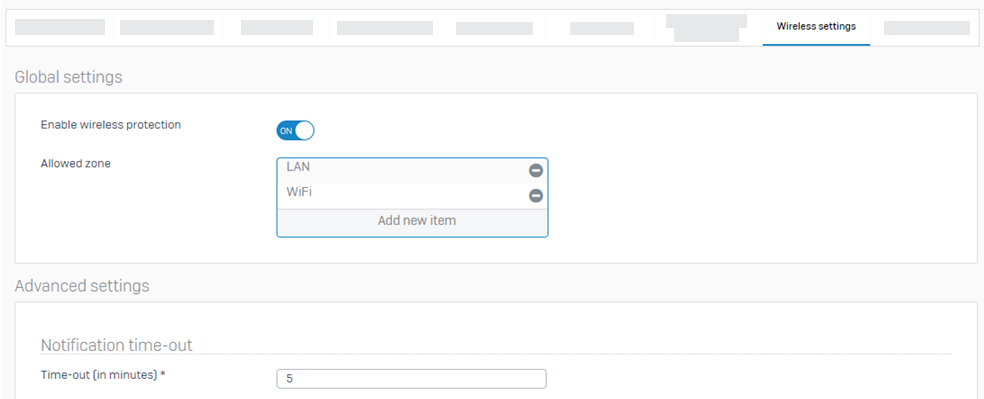
ワイヤレスネットワークの追加
ワイヤレスネットワークを追加するには、以下の手順に従います。
- 「ワイヤレス > ワイヤレスネットワーク」の順に選択し、「追加」をクリックします。
-
名前を入力します。名前は後で変更することができます。
最大文字数: 58
サブシステムには、インターフェースのハードウェア名ではなく、カスタマイズ可能な名前が表示されます。
-
インターフェースのハードウェア名を入力します。この名前は後で変更できません。
最大文字数: 10
使用できる文字: (A-Za-z0-9_)
-
Service Set Identifier (SSID: サービスセット ID) を入力します。
SSID は、ワイヤレスローカルエリアネットワーク上で送信されるパケットのヘッダーに付与される一意の識別子です。ユーザーにワイヤレスネットワークを識別する。SSID は 1~32 文字の ASCII 印刷可能文字で構成します。
-
セキュリティモードを選択します。
WPA2 モードを使用することを推奨します。WPA2 により保護されるネットワークでは、IEEE 802.11r がサポートされます。
注
エンタープライズ認証を使用する場合は、RADIUS サーバーを設定してください。NAS ID として、ワイヤレスネットワーク名を使用してください。
-
不正アクセスからワイヤレスネットワークを保護するためのパスフレーズを入力し、確認のために再入力します。
- 「クライアントトラフィック」セクションで、ワイヤレスネットワークをローカルネットワークに統合する方法を選択します。
- 「保存」をクリックします。
ワイヤレスネットワークの設定例を以下に示します。
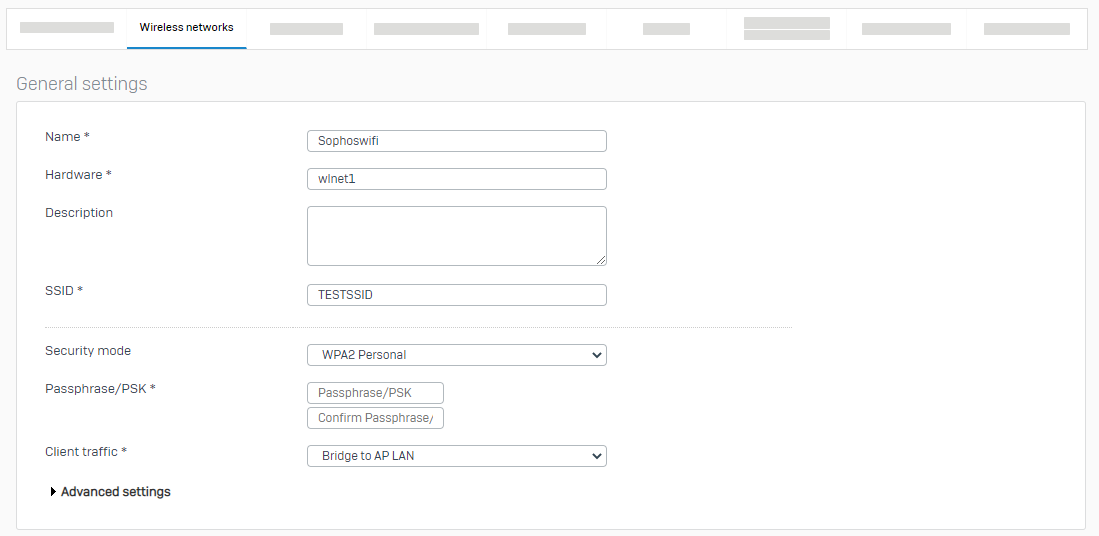
設定を保存すると、新しいワイヤレスネットワークが表示されます。
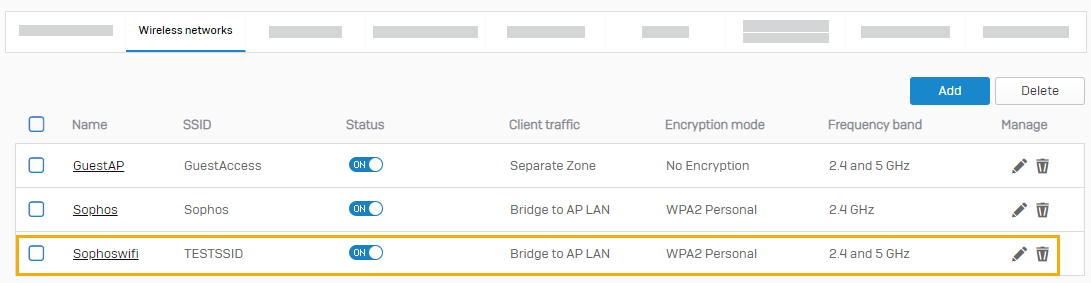
アクセスポイントを追加する
アクセスポイントを追加するには、以下の手順に従います。
-
「ワイヤレス > アクセスポイント」に移動します。
アクティブ/非アクティブ/保留中のアクセスポイントのリストが表示されます。Sophos Firewall に接続された未承認のアクセスポイントは、「保留中のアクセスポイント」セクションに表示されます。
-
アクセスポイントを承認するには、チェックマークをクリックします。

アクセスポイントを承認すると、「アクティブ/非アクティブなアクセスポイント」セクションに「アクティブ」として表示されます。
ワイヤレスネットワークをアクセスポイントに割り当てる
ワイヤレスネットワークを割り当てるには、以下の手順に従います。
- 「ワイヤレス > アクセスポイント」に移動します。
- アクティブなアクセスポイントのリンクをクリックするか、「管理」列の編集
 をクリックして、ワイヤレスネットワークをアクセスポイントに割り当てます。クリックすると、ウィンドウが開き、アクセスポイントの詳細を追加・編集したり、アクセスポイントにワイヤレスネットワークを割り当てたりできます。
をクリックして、ワイヤレスネットワークをアクセスポイントに割り当てます。クリックすると、ウィンドウが開き、アクセスポイントの詳細を追加・編集したり、アクセスポイントにワイヤレスネットワークを割り当てたりできます。 - アクセスポイントがある国を選択します。
- アクセスポイントに割り当てるワイヤレスネットワークを選択します。
- 「保存」をクリックします。
アクセスポイントの設定例を以下に示します。
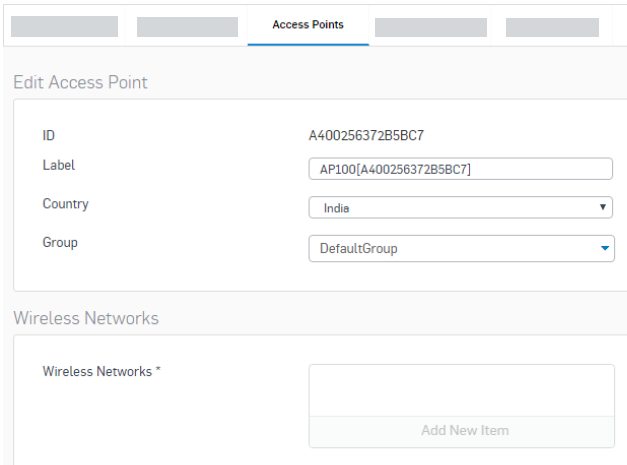
その他のリソース